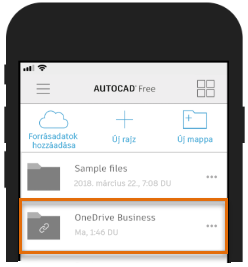Előfordult már Önnel, hogy szüksége volt a rajzfájljaira a munka helyszínén vagy egy ügyféllel való találkozó után? Az AutoCAD mobilalkalmazás egy vázlatkészítési eszköz, amellyel okostelefonról vagy táblagépről útközben is megtekinthetők, létrehozhatók és szerkeszthetők a CAD-rajzok és a DWG-fájlok – bármikor és bárhol.
Az AutoCAD- vagy AutoCAD LT-előfizetés része
Ha van AutoCAD- vagy AutoCAD LT-előfizetése, asztali számítógépén és az AutoCAD mobilalkalmazással is létrehozhat, szerkeszthet és feliratozhat rajzokat. Egyszerűen töltse le eszközére az ingyenes mobilalkalmazást, és jelentkezzen be ugyanazzal az Autodesk-azonosítóval, amelyet AutoCAD- vagy AutoCAD LT-előfizetéséhez is használ. Az alkalmazás automatikusan frissülni fog a Premium verzióra.
Nincs AutoCAD- vagy AutoCAD LT-előfizetése? Ne aggódjon. Kipróbálhatja a 7 napos próbaverziót, vagy előfizethet külön az AutoCAD mobilalkalmazásra, és felfedezheti az alkalmazás összes funkcióját.
Elsőként töltse le és telepítse az AutoCAD mobilalkalmazást
AZ AutoCAD mobilalkalmazást az alábbi platformokról töltheti le:
- iOS (10.0 vagy újabb)
- Android (4.4 vagy újabb)
- Chrome OS
- Windows 10
Keresse fel az eszközének megfelelő áruházat, és töltse le az AutoCAD mobilalkalmazást.
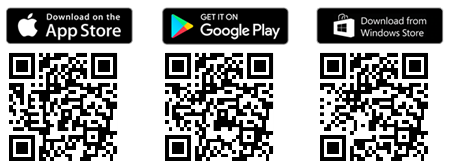
Kattintson a fenti képek valamelyikére, vagy QR-kód-olvasóval nyissa meg az alkalmazáshoz tartozó áruházat.
Rajzok elérése az AutoCAD webes és mobilalkalmazásból
Az AutoCAD 2019-alapú és az újabb asztali termékek támogatják a fájlok mentését és megnyitását az AutoCAD webes és mobilalkalmazásban az xrefekkel együtt, lehetővé téve munkavégzés közben az asztali AutoCAD és az AutoCAD mobilalkalmazás közötti váltást. Az AutoCAD webes és mobilalkalmazásba való mentés lehetővé teszi a rajzfájlok AutoCAD-en keresztüli, egyszerű megosztását, külső felhőalapú tárhely igénybevétele nélkül.
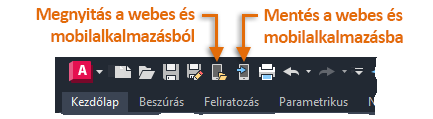
Az AutoCAD asztali alkalmazás Gyorselérés eszköztárán tegye a következők valamelyikét:
- Mentsen egy fájlt az AutoCAD webes és mobilalkalmazásba a Mentés a webes és mobil alkalmazásba elemre kattintva (WEBMOBILMENT parancs)
- Nyisson meg egy fájlt az AutoCAD webes és mobilalkalmazásból a Megnyitás a webes és mobil alkalmazásból elemre kattintva (WEBMOBILMEGNYIT parancs)
Nyisson meg és szerkesszen rajzokat az AutoCAD mobilalkalmazásban
- Az AutoCAD mobilalkalmazás főképernyőjén válassza ki a megnyitni kívánt rajzfájlt.
- A fájl betöltését követően a következőképpen módosíthatja a rajz nézetét:
- Az aktuális nézetet pöccintéssel vagy húzással tolhatja el
- A nagyítás és kicsinyítés csippentéssel vagy görgetéssel történhet
- A lenti eszköztáron válasszon ki egy eszközt az objektumok méretének megállapításához vagy a rajz módosításához.

Ne feledje: Az alkalmazás összes funkciójának eléréséhez rendelkeznie kell aktív AutoCAD mobilalkalmazás-, AutoCAD- vagy AutoCAD LT-előfizetéssel. Az előfizetésével kapcsolatos további információkért nyissa meg Autodesk Account-fiókját.
Fájlok kiválasztása és feltöltése felhőalapú tárhelyre
Nem csak az AutoCAD webes és mobilalkalmazásban, de a külső felhőalapú tárhelyre mentett rajzfájlokat is megnyithatja.
Az AutoCAD mobilalkalmazás a következő külső felhőalapú tárhelyeket támogatja, így, ha már tárol DWG-fájlokat a felhőben, egyszerűen elérheti azokat:
Felhőalapú tárhely hozzáadása az AutoCAD mobilalkalmazáshoz
- Indítsa el az AutoCAD mobilalkalmazást az eszközén.
- A főképernyőn koppintson vagy kattintson a Forrás hozzáadása elemre.

- A támogatott források listájából válassza ki a használni kívánt felhőalapú tárhelyet.
- Kövesse a képernyőn megjelenő utasításokat, és jelentkezzen be fiókjának hitelesítő adataival.